Slik løser du Bluetooth-problemer på Windows 10

Bluetooth lar deg koble Windows 10-enheter og tilbehør til PC-en din uten behov for ledninger. Her er ulike teknikker for å løse Bluetooth-problemer.
Med den nye Microsoft Edge utgitt i januar 2020, har definisjonen av en ideell nettleser satt opp av Chrome blitt knust. Microsoft måtte endre sine retningslinjer for å ta i bruk en åpen kildekode Chromium-base for sin helt nye Microsoft Edge. Microsoft har aldri lykkes med å ta markedsandeler med Internet Explorer og den gamle Edge . Men denne nye Edge snakker om et annet språk, som vil passe de fleste brukere og snart vil bli den mest foretrukne nettleseren. Les videre for å finne ut hva som er så nytt og flott med New Microsoft Edge.
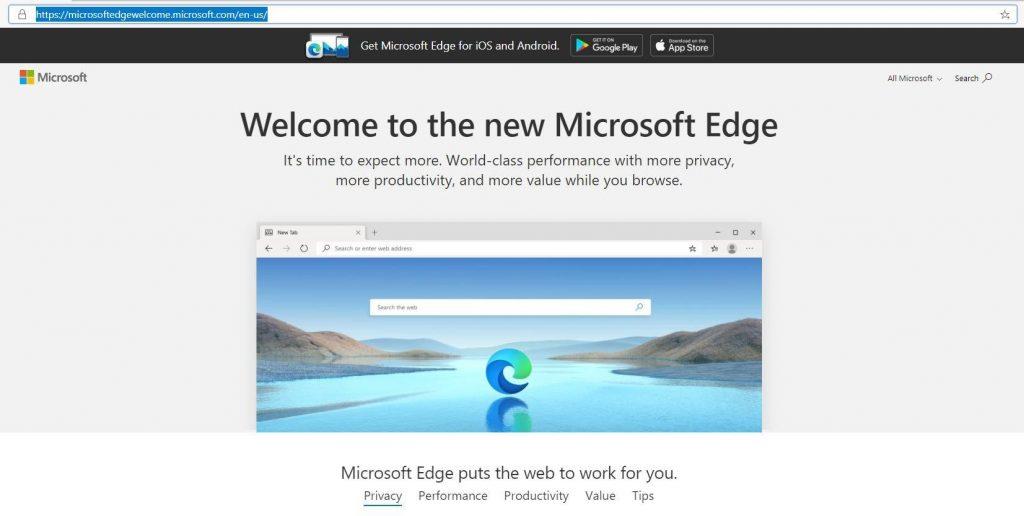
Høydepunkter fra den helt nye Microsoft Edge
Her er en liste over de bemerkelsesverdige funksjonene til den nye krombaserte Microsoft Edge
Funksjon 1: Importer alle dataene dine.
Du kan importere alle dataene dine fra Chrome , Firefox og Safari til Edge. Import av data inkluderer bokmerker , passord , nettleserlogg og innstillinger. Faktisk kan du importere den åpne fanen fra Chrome, og den vil se ut som om den er åpnet i Edge-nettleseren.
Hvorfor er det viktig?
Denne funksjonen er ikke en fordel i forhold til andre nettlesere, men den sikrer at når du bytter til Microsoft Edge, slipper du å starte alt på nytt med hensyn til bokmerker og nettleserinnstillinger. Med et slikt omfang av import vil brukerne ikke føle forskjellen i endringen.
Merk: Hvis du gikk glipp av importalternativet, da du startet Microsoft Edge for første gang, kan du velge Innstillinger>Profiler>Importer nettleserdata.
Funksjon 2: Les enklere
Hvis du vil lese noe viktig i stedet for normal surfing, vil du virkelig nyte den neste funksjonen som er innprentet i den nye Microsoft Edge. Denne funksjonen er kjent som Immersive Reader, og når den er aktivert, fokuserer den kun på hovedinnholdet på nettstedet og lar alle andre annonser, sidepaneler og popup-vinduer være ute av bildet.
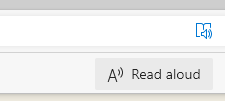
Hvorfor er det viktig?
Denne funksjonen er en fordel i forhold til andre nettlesere da den starter en lesemodus som de på nettbrett og Kindle. For å aktivere Immersive Reader-modus i Microsoft Edge, klikk på bokikonet på høyre side av adressefeltet. Når den er aktivert, vil den også gi deg en mulighet til å velge Høytles-knapp som vil begynne å lese teksten på siden og du må bare lytte. Du kan velge hastigheten på fortellingen og kan til og med velge mellom en rekke aksenter fra hele verden.
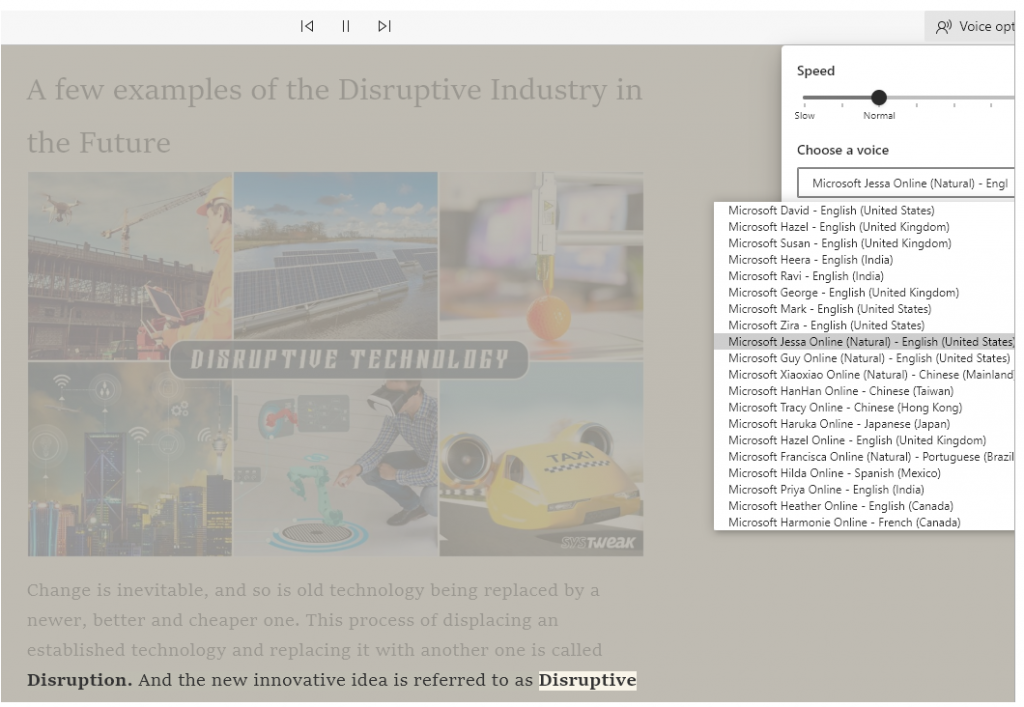
Merk: Denne funksjonen er nettstedspesifikk og vil ikke fungere på nettsteder som ikke har inkludert denne funksjonen i nettsidekodingen.
Funksjon 3. Velg Hva du vil se.
Microsoft Edge lar brukerne endre utseendet til nettleseren slik at brukeren kan se forskjellige stiler og endringer i henhold til hans behov eller interesse. De tre forhåndsdefinerte stilene inkluderer fokusert, inspirerende og informativ sammen med tilpasset alternativ. Brukeren kan også endre nettleserspråket i henhold til bostedslandet.
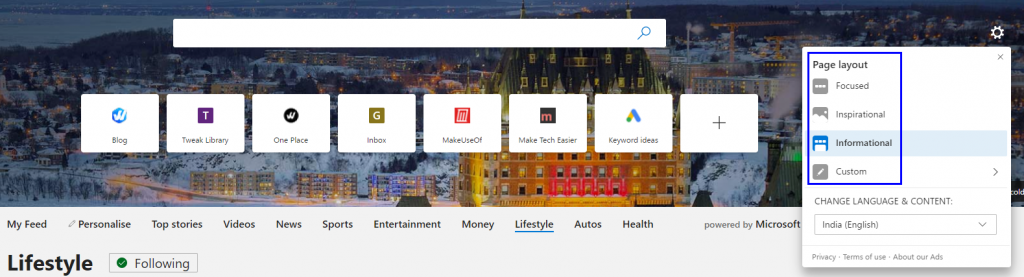
Hvorfor er det viktig?
De tre visningsmodusene er ment å representere som tre stadier av livet hver dag, det første alternativet som er fokusert er en enkel visningsinnstilling for tiden når vi er på jobb eller studerer noe, da vi ikke trenger distraksjon. Det andre alternativet, som er inspirerende, viser et bilde som er beroligende og beroligende, som kanskje kan være for tidlige morgener eller sene kvelder som vil lysne opp humøret vårt. Det tredje og siste alternativet, informative viser nyheter fra feeds generert fra Microsoft News. Det ville vært foretrukket mens vi tar raske pauser og leser om sladder og nyheter fra hele verden.
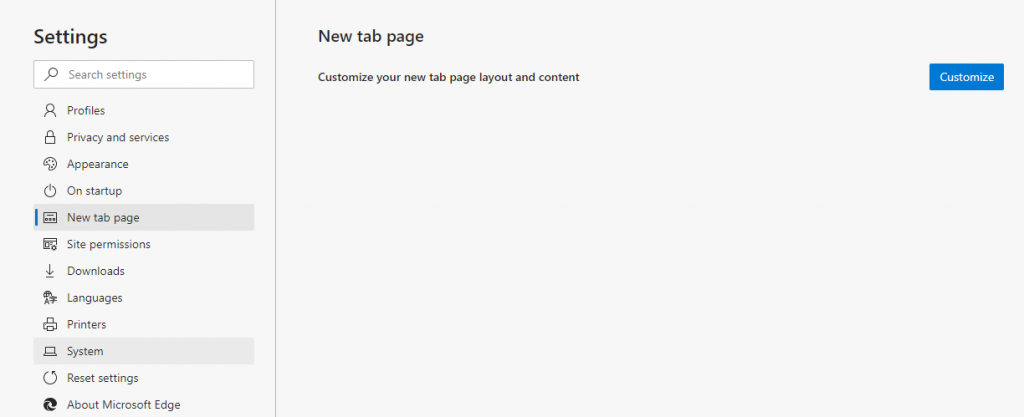
Merk: Klikk på Innstillinger> Ny fane-side> Tilpass for å velge mellom de forskjellige visningsmodusene.
Funksjon 4: Synkroniser enhetene dine
Microsoft Edge lar deg synkronisere data som bokmerker, passord og nettleserhistorikk mellom flere enheter som er signert med samme Microsoft-konto. For at dette alternativet skal fungere ordentlig, må du logge på alle enhetene manuelt med samme konto, som du kan få tilgang til ved å klikke på innstillingene og deretter i profildelen.
Hvorfor er det viktig?
Når alle enhetene dine er koblet til internett og har samme konto synkronisert, kan du bytte mellom enhetene uten problemer. For eksempel, hvis du jobbet eller surfet på noe på hjemmedatamaskinen og bestemmer deg for å pendle til kontoret i en drosje. Du kan fortsette der du slapp på smarttelefonen og deretter fortsette igjen på kontordatamaskinen. Arbeidet ditt vil ikke bli påvirket.
Merk: På grunn av noen problemer med profilen min, ble synkroniseringen midlertidig slått av på en av datamaskinene mine.
Funksjon 5: Kjøre nettsteder som apper
En annen interessant funksjon ved den nye krombaserte Microsoft Edge er at den lar deg kjøre nettstedene som frittstående apper med Edge-nettleseren. Ikke alle nettsteder støtter denne funksjonen, men mange nettsteder som twitter, Facebook og YouTube kan enkelt konverteres til Windows-apper og kan også festes til oppgavelinjen. Når du klikker disse appene åpne, vil den fungere akkurat som mobilversjonen, og selv om de drives av Edge selv, vil du ikke fornemme hintet til en nettleser hvor som helst i det åpne appvinduet.
Hvorfor er det viktig?
Dette er en ny funksjon og er viktig fordi på denne måten kan du lage ikoner for sosiale medier og andre nettsteder som støtter denne funksjonen. På denne måten trenger du ikke å åpne nettleseren og skrive inn nettadressen hver gang du ønsker å gå inn på en bestemt nettside. Bare klikk på ikonsnarveien, og den vil åpne grensesnittet med deg pålogget.
Funksjon 6: Extensions, Extensions, Extensions.
Det er ikke en nettleser til stede i dag som ikke har noen av de andre begrensningene. Imidlertid identifiseres disse begrensningene av brukerne og det utvikles mange utvidelser som hjelper brukeren med å overvinne manglene og bruke nettleseren på en effektiv måte. Hovedproblemet med Microsoft-nettlesere, nemlig Internet Explorer og Old Edge, var imidlertid at de ikke støttet utvidelser. Dette var kanskje den viktigste grunnen til at nesten alle byttet til Chrome og Firefox.
Merk: Microsoft Edge har sine egne utvidelser
Hvorfor er det viktig?
Merk: Jeg har nettopp åpnet Chrome Nettmarked på Microsoft Edge og lagt til Grammarly-utvidelsen
Vel, det ser ut til at Microsoft utvidet retningslinjene sine og har tillatt brukerne å installere utvidelser i deres nye Edge-nettleser, inkludert utvidelsene for Chrome. Alle tredjepartsutvidelsene som fungerer på Chrome fungerer også i Edge, nemlig Grammarly , Adblock Plus, Smart PDF-konverteringsverktøy , Checker Plus for Gmail og mange flere.
Hvis du nå vil bruke Chrome Nettmarked-utvidelsene, må du klikke på de tre prikkene øverst til høyre og velge Utvidelser fra listen. Det neste trinnet er å flytte glidebryteren ved siden av "Tillat utvidelser fra andre butikker". Dette lar deg laste ned og installere alle utvidelser som er tilgjengelige på Chrome Nettmarked på Microsoft Edge.
Funksjon 7: Mørk modus
Microsoft Edge har introdusert et Dark Mode-tema, og alternativene lar brukeren skifte mellom lys og mørk modus. Du kan bytte mellom disse modusene ved å klikke på de tre prikkene øverst til høyre og velge Innstillinger>Utseende>Tema.
Hvorfor er det viktig?
Det er det ikke, men jeg kunne ikke motstå å nevne Dark Mode.
For å oppsummere til nå, kan den helt nye Chromium-basen Microsoft Edge hjelpe brukere med å:
Men er dette nok for deg til å vurdere en endring fra min eksisterende nettleser til Microsoft Edge? Jeg tror ikke det, og det må være noe viktig annet enn Dark Mode som vil oppmuntre dere alle til å gjøre den store endringen. Og den funksjonen er Sikkerhet og personvern , som selvfølgelig er den viktigste funksjonen av alle.
Funksjon 8: Sikkerhet og personvern.
Hva er den eneste tingen alle internettbrukere er redde for? Svaret er sikkerheten og personvernet til dataene våre fra e-handelsgigantene som ville betale hva som helst for å få data fra nettleserhistorikken vår og våre interesser for å markedsføre produktene deres via annonser og popup-vinduer.
Microsoft Edge har tatt et solid skritt for å løse sikkerhets- og personvernproblemene til vanlige brukere og gjøre dem fri fra den konstante frykten for å bli sporet hvert sekund. Den nye funksjonen kalt Track Prevention er designet for å blokkere annonseleverandører som viser irrelevante annonser og sporer brukerbevegelser fra nettsted til nettsted. Microsoft Edge har også overlatt til brukerne å tilpasse annonsenivået du vil se eller unngå. Kategoriene er delt inn i tre:
Dette er den viktigste funksjonen i den nye Microsoft Edge, og brukere kan tilpasse sikkerhets- og personverninnstillingene ytterligere. De kan også se hvilke sporere som har blitt blokkert og hvilke nettsteder som utgir sporere og annet skadelig innhold.
Hovedlinjen om hvorfor må vi installere den nye Microsoft Edge med umiddelbar virkning.
Microsoft har innpodet flotte funksjoner i Edge Browser, og forbedringen er ikke stillestående, men som en rennende elv. Flere funksjoner og oppdateringer er på vei som samlingsalternativet, som for øyeblikket finnes i betaversjon. Samlingsfunksjonene lar deg samle alle favorittnettstedene og bokmerkene dine og gruppere dem i henhold til kategorier. Men det er bare en lekket funksjon, og det er andre som kommer. Vi kan forvente gode alternativer fra Microsoft Edge ettersom de har endret retningslinjene sine og bygget en helt ny nettleser på Chromium- teknologi.
Del tankene dine og kommentarer om Microsoft Edge og opplevelsen din etter å ha installert den, i kommentarfeltet. Følg oss på Facebook , Twitter , LinkedIn og YouTube og del artiklene våre.
Bluetooth lar deg koble Windows 10-enheter og tilbehør til PC-en din uten behov for ledninger. Her er ulike teknikker for å løse Bluetooth-problemer.
Lær deg å ta kontroll over personvernet ditt ved å tømme Bing-søkeloggen og Microsoft Edge-loggen med enkle trinn.
Oppdag den beste samarbeidsprogramvaren for små bedrifter. Finn verktøy som kan forbedre kommunikasjon og produktivitet i teamet ditt.
Lær hvordan du holder statusen din aktiv i Microsoft Teams. Følg våre trinn for å sikre at du alltid er tilgjengelig for kolleger og kunder.
Oppdag den beste prosjektledelsesprogramvaren for småbedrifter som kan hjelpe deg med å organisere prosjekter og oppgaver effektivt.
Gjenopprett siste økt enkelt i Microsoft Edge, Google Chrome, Mozilla Firefox og Internet Explorer. Dette trikset er nyttig når du ved et uhell lukker en hvilken som helst fane i nettleseren.
Hvis du har mange duplikater klumpet på Google Photos eller ønsker å eliminere duplikatbilder, så sjekk ut de mange måtene å slette duplikater i Google Photos.
Hvordan fikse at Nintendo Switch ikke slår seg på? Her er 4 enkle løsninger for å fikse at Nintendo Switch ikke slår seg på.
Lær hvordan du tilbakestiller Gmail-passordet ditt enkelt og sikkert. Endre passordet regelmessig for å beskytte kontoen din.
Lær hvordan du konfigurerer flere skjermer på Windows 10 med denne bloggen. Det være seg to eller tre eller flere skjermer, du kan enkelt sette opp skjermer for spilling eller koding.








